Ändra väderappens plats på Android: Standardmetod
Väderappar för Android-enheter levereras som en förinstallerad app som är den primära källan till klimat- eller väderförhållanden, visar omfattande grafer över en veckas väderprognoser, skickar varningar när hårt väder inträffar och visar grafer och radarkartor för användarnas bekvämlighet. Eftersom det är en värdefull app som en användare kan lita på är den frustrerande när den inte fungerar eller visar felaktig platsinformation. Med det sagt kan felaktig platsinformation vara en grundorsak till ett åtgärdbart problem, vilket den här artikeln tar upp.
I den här guiden finns olika metoder för hur man Android ändra väderplats, ger några ovärderliga svar på varför väderpositionering ibland visar fel information, och en alternativ säker metod för att kringgå väderpositionering verkade fungera varje gång. Redo att börja dagen med att vara torr och klimatmedveten? Fortsätt då att läsa nedan.

Innehåll:
Del 1. Hur man ändrar väderplats på Android
För att ändra väderpositionen på din Android-enhet utan onödiga appar kan du ändra den via standardinställningarna med hjälp av enhetens väderapp. Därför listades följande metoder som enkla sätt att ändra den. Gör detta innan du väljer bort nyare sätt att ändra Android-väderpositioner med Android-enheter som Samsung, Huawei, Google Pixel och OnePlus.
Innan vi går in på de faktiska stegen för att ställa in din väderposition på din Android-enhet, ska vi först titta på varje Android-enhets väderwidget/app för att bekanta oss med dess användargränssnitt. Dessutom listade vi också detaljer om huruvida det specifika Android-märket stödde byte eller användning av olika platser och om dess väder stöder användning av appar och widgetar.
Android-enheter
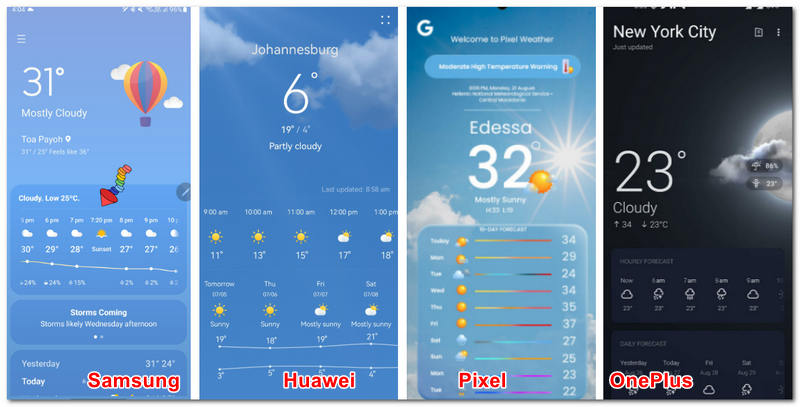
| Android-enhet | Funktioner i väderappen |
| Samsung | Appgränssnitt: Ren, organiserad och lättnavigerad. Funktioner: Visar timvisa väderuppdateringar, risk för nederbörd, plats och temperatur. Väderförändringar: Stöds App-/widgetvisning: Stöds |
| Huawei | Appgränssnitt: Platt design, enkel och lätt att förstå. Funktioner: Visar timvisa väderuppdateringar, risk för nederbörd, plats och temperatur. Väderförändringar: Stöds App- och widgetvisning: Stöds |
| Pixel | Appgränssnitt: Betoning på väder och temperatur, intuitiv, livlig och enkel design. Funktioner: Visar timvisa väderuppdateringar, risk för nederbörd, plats och temperatur. Väderförändringar: Stöds App- och widgetvisning: Stöds |
| OnePlus | Appgränssnitt: Separera platsinformation från temperatur, lättnavigerad och tydlig layout. Funktioner: Visar timvisa väderuppdateringar, risk för nederbörd, plats och temperatur. Väderförändringar: Stöds App- och widgetvisning: Stöds |
Steg för att ändra platsen i väderappen på Android
Steg 1. Använd din Android-enhet och fortsätt att öppna din Väderwidget eller Väderapp.
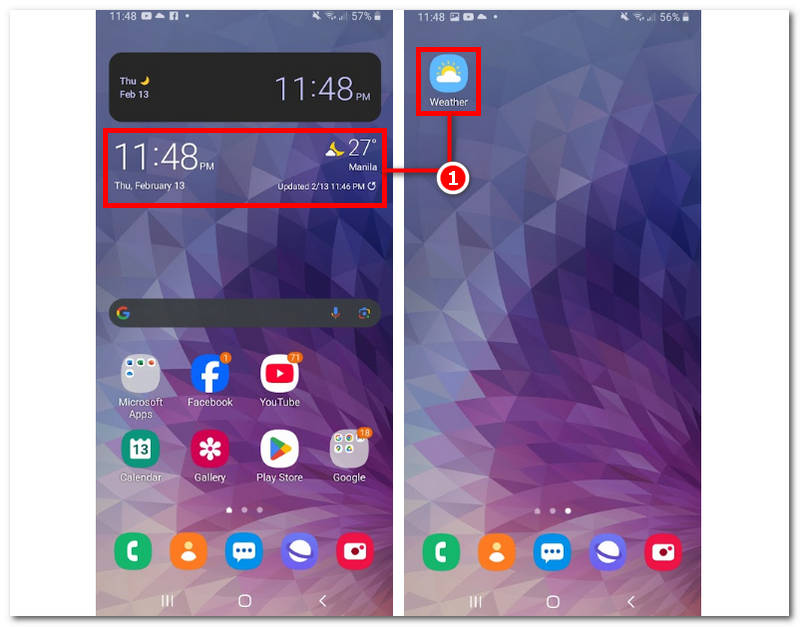
Steg 2. När du är i Väder-appens gränssnitt klickar du på hamburgermeny, vilket är den tre horisontella linjen i det övre vänstra hörnet av väderappen.
Steg 3. Klicka sedan på Hantera plats området och + ikonen längst upp till höger på skärmen för att fortsätta.
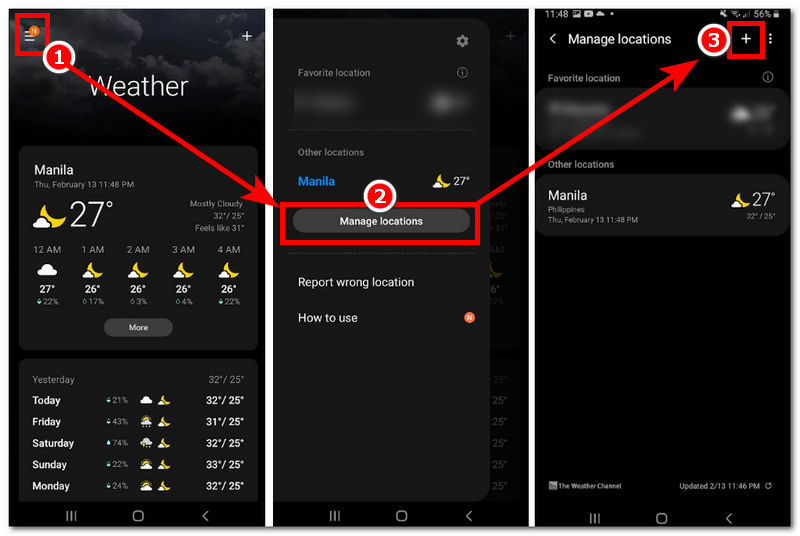
Steg 4. Slutligen skriver du in den nya platsen du vill att din väderapp ska använda som sin plats. När du är klar ser du att den automatiskt använder den nya platsen på din Android-enhet.
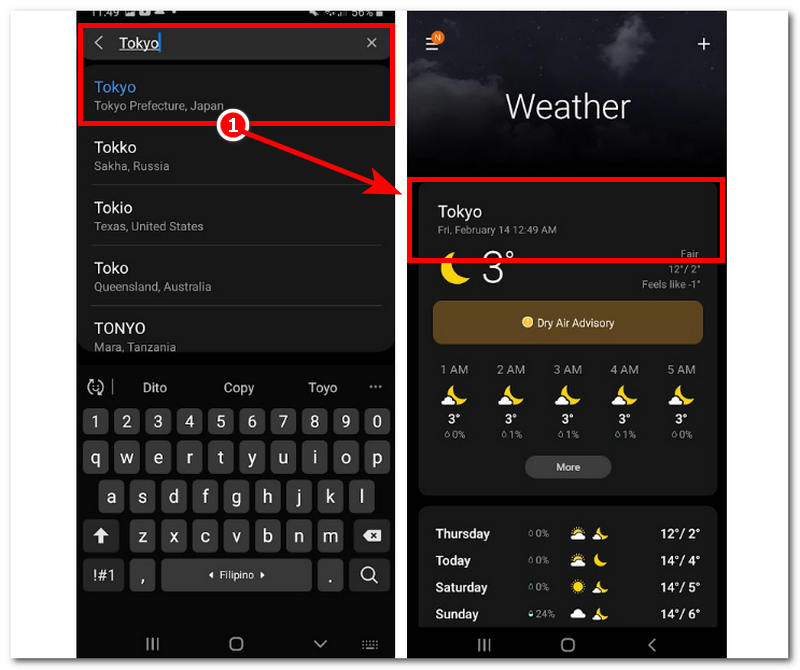
Del 2. Varför visar min väderposition fel plats?
Nu när du har lärt dig hur du ändrar väderappens plats på dina Android-enheter är stegen fortfarande desamma oavsett märke. Så om du undrar varför din enhets väderplats fortsätter att visa fel område kanske du vill kontrollera och vara medveten om följande information:,
• Platstjänsterna för Android-enheter har stängts av, vilket gör att de inte kan samla in väderinformation i realtid baserat på användarens nuvarande plats.
• Användarna kan ha glömt eller inte angett väderappen/widgeten för att använda användarens platstjänster.
• Datum- och tidsinställningarna på Android-enheten är felaktiga. Detta kan hända om den är inställd på manuellt läge; därför innebär fel datum och tid felaktig väderinformation.
• Dålig internetanslutning kan också påverka väderappens prestanda. Därför anger den ibland fel plats.
• Appfel och buggar kan också påverka väderprestanda, och platsinformation är en del av det.
• Du har angett för många olika platser i din väderapp.
Del 3. Hur man förfalskar sin väderplats
Hur ändrar man väderposition i Android? När man ändrar platsen i sin väderapp fungerar inte metoderna ovan på en Android-enhet. Då borde den här delen räcka för en sådan uppgift. Vi presenterar en metod för att använda tredjepartsverktyg för att kringgå eller förfalska sin mobila enhets plats med bara några få klick på dess primära gränssnittsinställning. AnyCoord har ett rykte om sig att hjälpa sina användare att inte bara förfalska sin plats, till exempel ändra platsen för sin iPhones väderapp, men den kan också dölja dem. Dess funktioner är inte begränsade till att ändra Android Weather-appens plats; den är också tillgänglig för olika appar, spel och plattformar.
Steg 1. Använd en stationär enhet (Mac eller Windows), ladda ner AnyCoord programvara. När du är klar ansluter du din Android-enhet via en kabelanslutning innan du öppnar programvaran.
100% Säkert och rent
100% Säkert och rent

Steg 2. Välj sedan Ändra plats alternativet i AnyCoord-programvarans huvudgränssnitt för att ändra din väderplats.

Steg 3. Använd slutligen verktygets sökfält för att söka efter en plats som du vill att din väderapp ska använda som plats. När du har din plats klickar du på Ändra knappen för att tillämpa platsändringarna på din Android-enhet.

AnyCoord kan inte bara hjälpa dig att ändra väderplatser utan också hjälpa dig ändra landet i Google Play.
Del 4. Vanliga frågor om hur man ändrar väderposition på Android
-
1Kan jag ställa in flera platser i min väderapp?
De flesta förinstallerade väderappar för mobila enheter låter användare konfigurera och använda flera platser. Detta kan göras via själva väderappen.
-
2Hur tar jag bort en gammal plats från min väderapp?
Navigera bara i din väderapp eller widget för att ta bort tidigare eller gamla väderplatser. Du kan bara trycka länge på listan över senast valda platser och ta bort den manuellt från din väderapp.
-
3Varför ändrar min väderwidget hela tiden plats?
En väderwidget eller -app ska enligt uppgift hålla användarens position i realtid eftersom användare kan förflytta sig mycket och besöka olika platser. Att hålla den uppdaterad med den aktuella platsen kan därför hjälpa användarna att visa klimatinformation om området, vilket är anledningen till att den ständigt ändras.
Slutsats
Att ändra väderplatsen på Android är mycket enklare eftersom processen bara kan startas med den inbyggda väderappen. Innan du fortsätter med den faktiska metoden för att ändra platsen för väderappen är det därför också viktigt att notera faktorer som påverkar din väderapp och visar fel platsinformation som ingår i den här guiden. Dessutom, när du upplever problem med väderappen, som fel platsinformation, efter att ha använt standardmetoden, väljer du att förfalska din plats istället, eftersom den här metoden löser liknande problem varje gång. Nämnda metod använde ett tredjepartsverktyg, AnyCoord-programvaran, för virtuella platsuppgifter.





